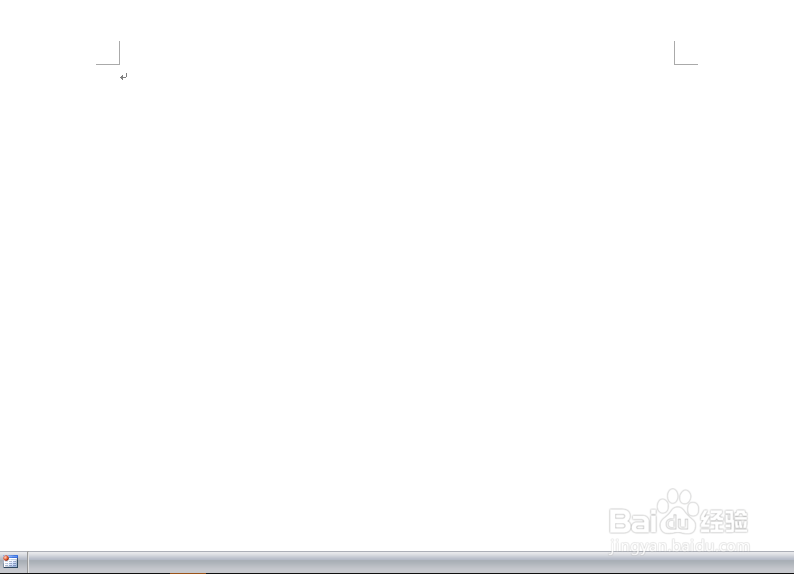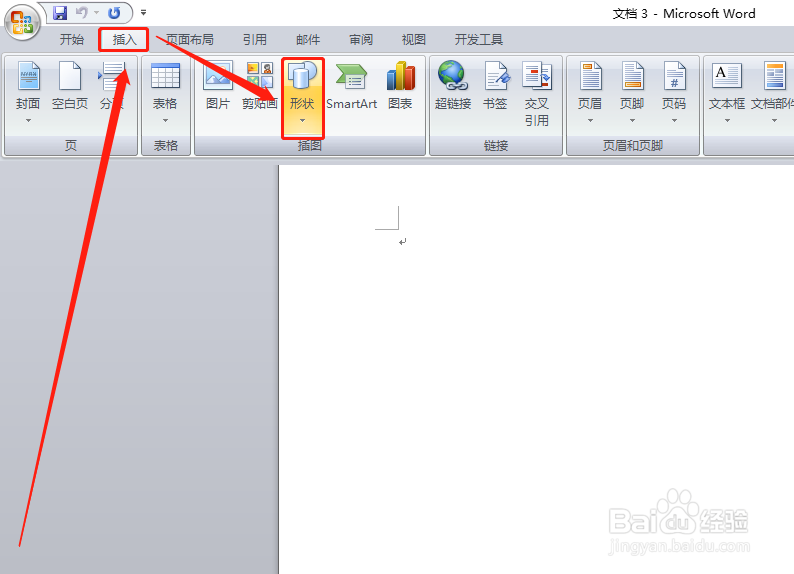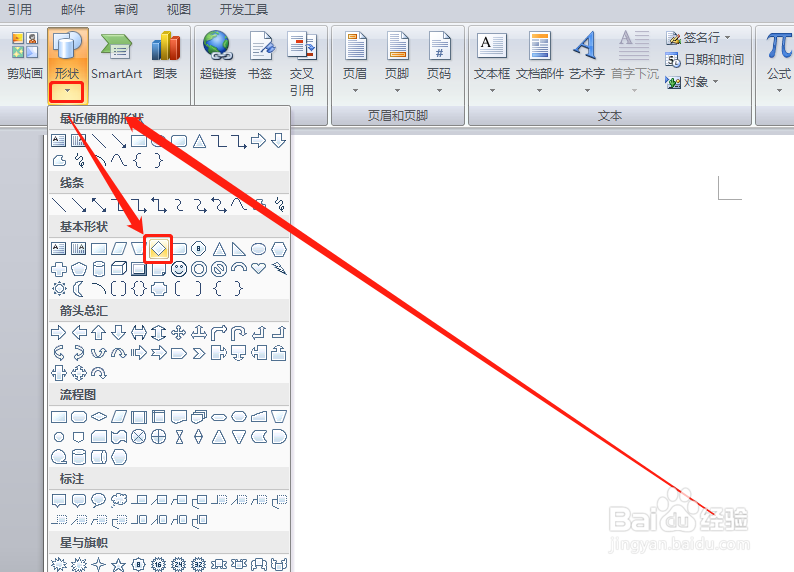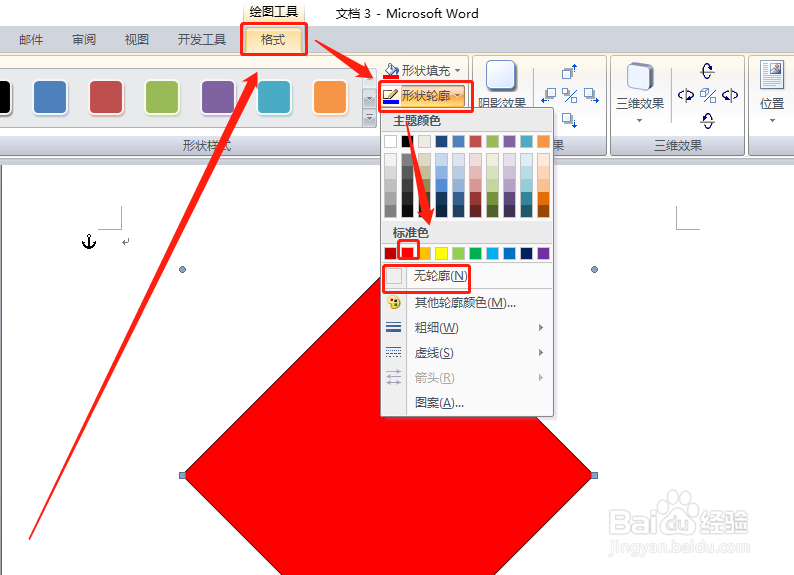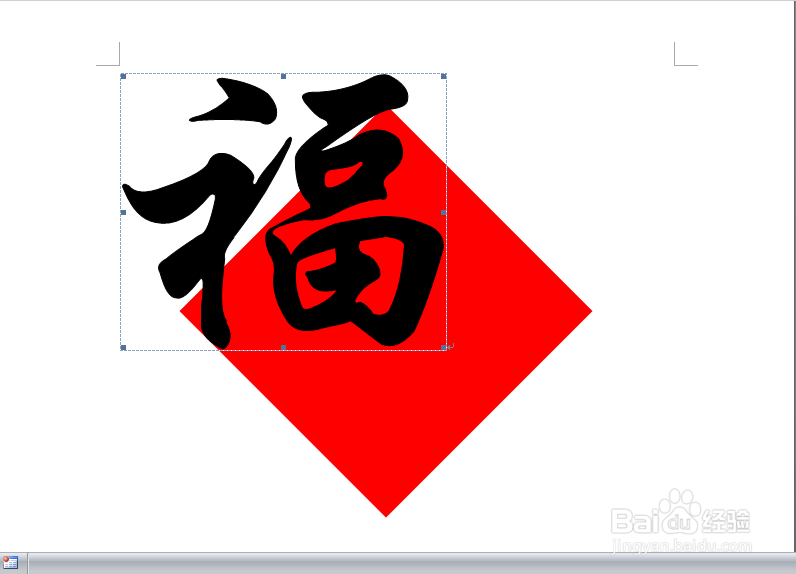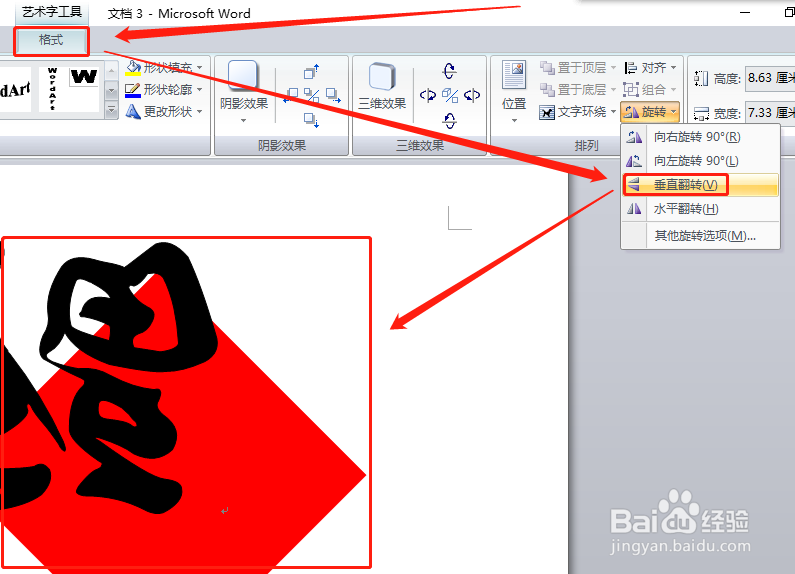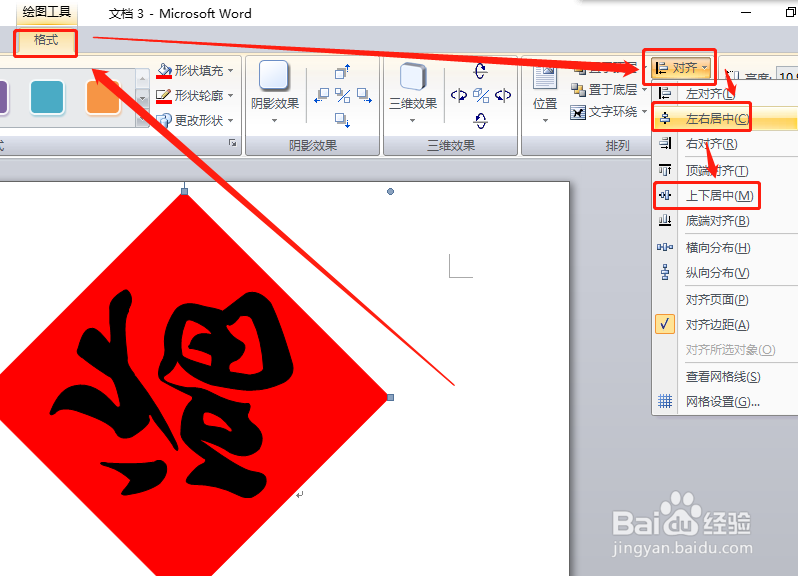word文档如何/怎么制作倒贴福字
1、打开空白word文档。
2、点击“插入—形状”。
3、点击“形状”下方按钮,在下拉菜单中点击菱形。
4、按住【Shift】键,下拉鼠标左键,画一个正菱形。
5、点击“格式—形状填充”,将菱形填充为红色。
6、在“格式”项下,点击“形状轮廓”,将边框线设置为无色或红色。
7、点击“插入—艺术字”,选择一种插入的艺术字样式。
8、在弹出窗口中输入要插入的字,字体和大小等,然后点击“确定”,文字即进入了文档。
9、点击文字并将其置于顶层。
10、点击“格式—旋转—垂直旋转”,文字就倒过来了。
11、选中字和形状,然后点击“格式—对齐”,分别点击“左右居中”和“上下居中”各一次。
12、漂亮的春节倒贴福字就有了!
声明:本网站引用、摘录或转载内容仅供网站访问者交流或参考,不代表本站立场,如存在版权或非法内容,请联系站长删除,联系邮箱:site.kefu@qq.com。
阅读量:52
阅读量:84
阅读量:87
阅读量:25
阅读量:47